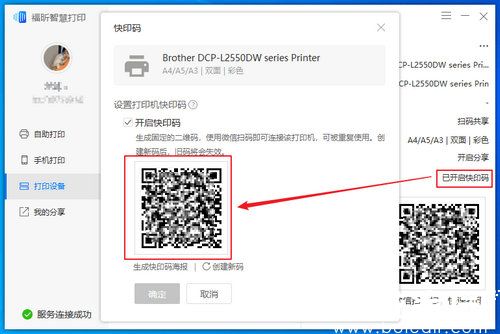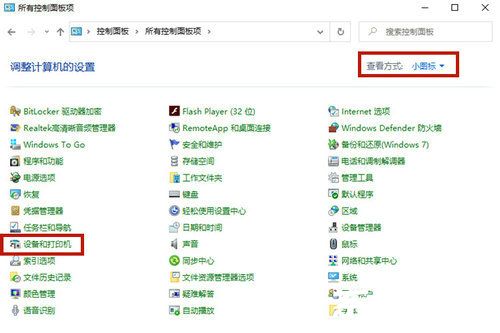笔记本怎么连接电脑打印机共享打印机
笔记本怎么连接电脑打印机共享打印机
现在越来越多的人使用笔记本电脑,但是使用电脑打印东西的需求并没有减少。因此,学会如何连接笔记本电脑和打印机,实现共享打印机是很重要的。下面就来详细介绍一下这个过程。

第一步,确认连接方式
要连接笔记本电脑和打印机,首先需要确认打印机的连接方式。现在的打印机一般有USB和WIFI两种连接方式。如果是USB连接,则需要将打印机的USB数据线插到笔记本电脑的USB接口上。如果是无线连接,则需要先将打印机连接到无线网络上,然后在笔记本电脑的设置中找到打印机并连接。
第二步,设置打印机
在连接好打印机之后,需要在笔记本电脑上进行打印机设置。具体操作步骤为:在电脑桌面上打开“控制面板”,然后点击“设备和打印机”,接着选择“添加打印机”。这时,电脑会自动搜寻与电脑通信的打印机,当发现打印机时,在弹出的选项中选择“下一步”,然后选择“共享打印机”即可。
第三步,共享打印机
当设置完后,需要进行共享打印机的设置。在设置界面中,找到已连接的打印机,右键选择“共享打印机”。接下来,选择“网络和共享中心”,进入设置中心,找到“自动配置IP地址”进行设置,然后点击“确定”。
第四步,添加网络打印机
当以上操作完成后,就可以在其他电脑上添加网络打印机了。在其他电脑上,在“设备和打印机”中进行添加打印机设置,选择“添加网络打印机”上的“查找打印机”,然后选择已经连接的打印机即可。
综上所述,连接笔记本电脑和打印机的过程其实很简单,只要按照以上步骤进行设置,就可以实现共享打印机的功能了。在没有打印机的情况下,还可以使用其他设备打印机驱动进行打印,但是对于频繁打印文件的用户来说,购买一台打印机,然后连接共享使用是一种更为经济实惠的方式。
热门服务推荐
热门资讯
热门问答
-
打印机共享怎么连接第二台电脑 答
打印机共享怎么连接第二台电脑:1、打开打印机的属性栏;2、选择第二个按钮“共享”,选择“共享这台打印机,记录共享名;3、在另一台电脑上重复第一步;4、选择网络打印机或者连接到其它计算机的打印机;5、选择第二个选项“连接这台打印机”并输入名称

-
笔记本电脑可以连接打印机用吗 答
能,连接步骤如下:搜索电脑控制面板,选择打开。在控制面板页面找到”设备和打印机“选择项,进入设备和打印机界面,点击”添加打印机“选项。进入搜索打印机,点击需要连接的打印机,下一步,完成连接。在打印机下方就可以看到已经连接好的打印机图标。

-
打印机怎么连接到电脑-电脑和打印机之间怎么正确连接 答
1.您可以在开始菜单中选择设备和打印机。2.在对话框上方找到并单击添加打印机按钮,然后提示可以选择两种类型的打印机,一种是本地USB打印机,另一种是添加网络或无线打印机。3.选择添加网络或无线打印机后,系统会自动扫描整个局域网,找到已连接的打印机。4.选择打印机后,将安装通信和驱动程序。

热门视频
00
:00
后结束


 推荐
推荐
 推荐
推荐